Bei der weit verbreiteten Verwendung einer SD-Karte kann es täglich zu Datenverlust von der SD-Karte kommen, einschließlich versehentlicher Löschung von Daten, versehentlicher Formatierung oder Hot-Plugging von Partitionen, Hardwarefehlern usw. Vorsichtige Benutzer sichern immer wichtige Daten. Wenn Sie bisher noch keine Sicherungskopien erstellt haben, gibt es leider kein modernes Betriebssystem, das Benutzern die Möglichkeit bietet, formatierte SD-Karten und andere Speichergeräte schnell und einfach wiederherzustellen . Sie benötigen daher eine vertrauenswürdige Datenwiederherstellungssoftware, um Ihre Daten nach der Formatierung der SD-Karte wiederherzustellen.
Die Bitwar Data Recovery-Software ermöglicht das einfache Wiederherstellen von gelöschten, formatierten oder unzugänglichen Dateien von Windows-PC, Laptop, Festplatte, SSD, Speicherkarte, USB-Laufwerk, SD-Karte, Digitalkamera, Multimedia-Player und anderen Speichermedien verwenden und für alle Benutzer geeignet. Die Wiederherstellung formatierter SD-Kartendateien
erfordert nur drei Schritte: Schritt 1: Beginnen wir. Laden Sie die neueste Version der Bitwar Data recovery Software von der offiziellen Seite herunter: https://de.bitwar.net/data-recovery-software/ . und installieren Sie es auf Ihrem Computer.
Tipps : Denken Sie daran, keine anderen Dateien zu speichern oder Bitwar Data Recovery auf Ihrer formatierten SD-Karte zu installieren.
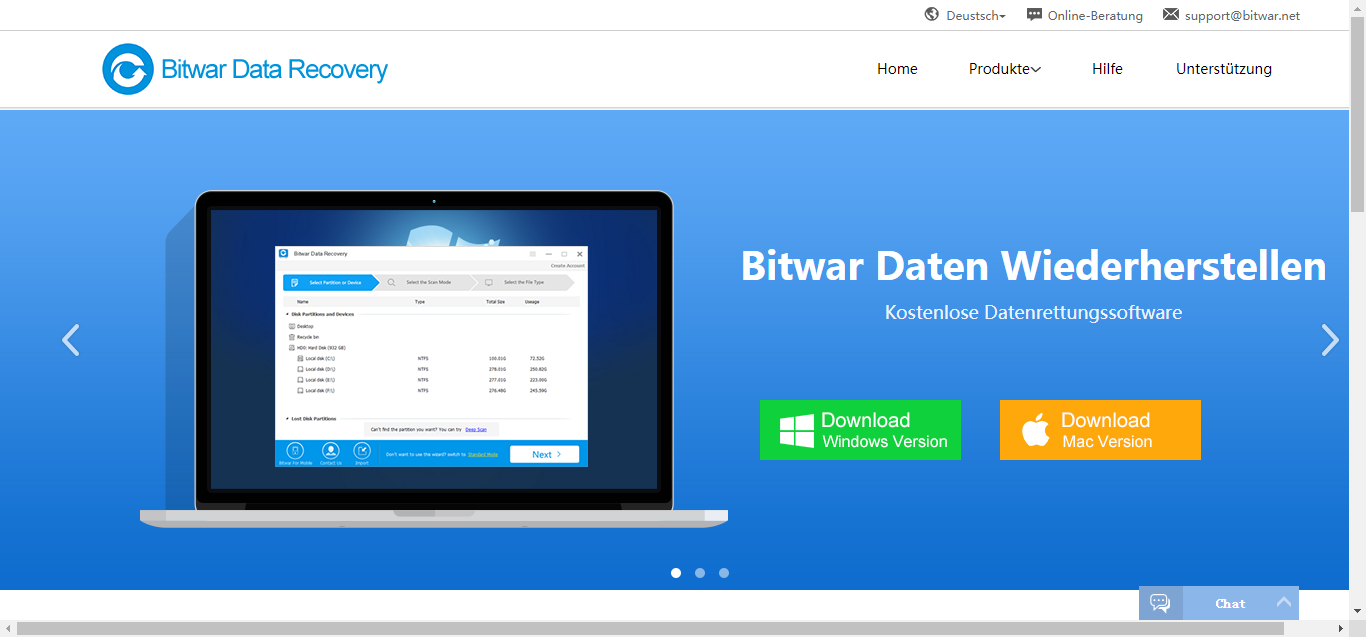
Schritt 2: Starten Sie nach Abschluss der Installation das Bitwar-Datenwiederherstellungsprogramm. In der Hauptschnittstelle dieser professionellen Datenwiederherstellungssoftware werden 6 verschiedene Datenwiederherstellungsmodule angezeigt, von denen jedes auf unterschiedliche Datenverlustszenarien abzielt. Wählen Sie "Formatierte Festplatte wiederherstellen", wenn Sie die formatierten Daten von der formatierten SD-Karte wiederherstellen möchten.
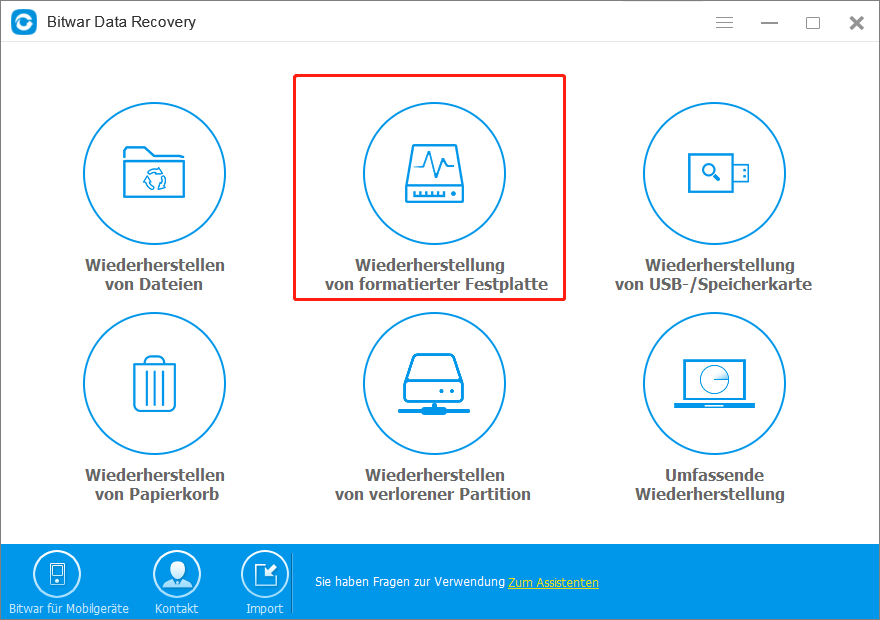
Hier fordert Sie das Programm auf, ein tragbares Speichergerät anzuschließen. Bitte verbinden Sie Ihre formatierte SD-Karte mit Ihrem Computer und wählen Sie sie aus.
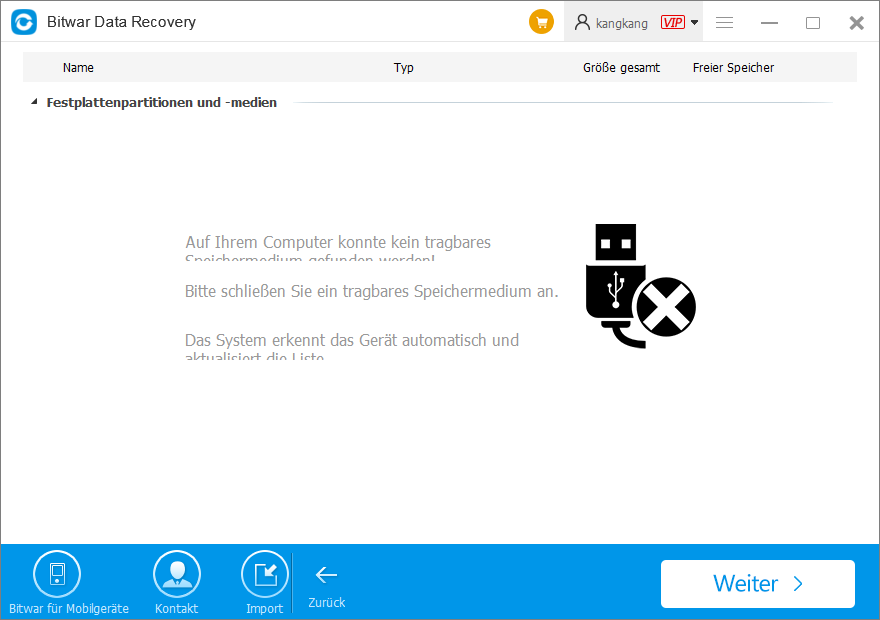
Wählen Sie einen Dateityp aus und klicken Sie auf "Weiter", um den Scanvorgang zu starten. Wenn Sie alle Typen wiederherstellen möchten, wählen Sie "Alle Typen auswählen".
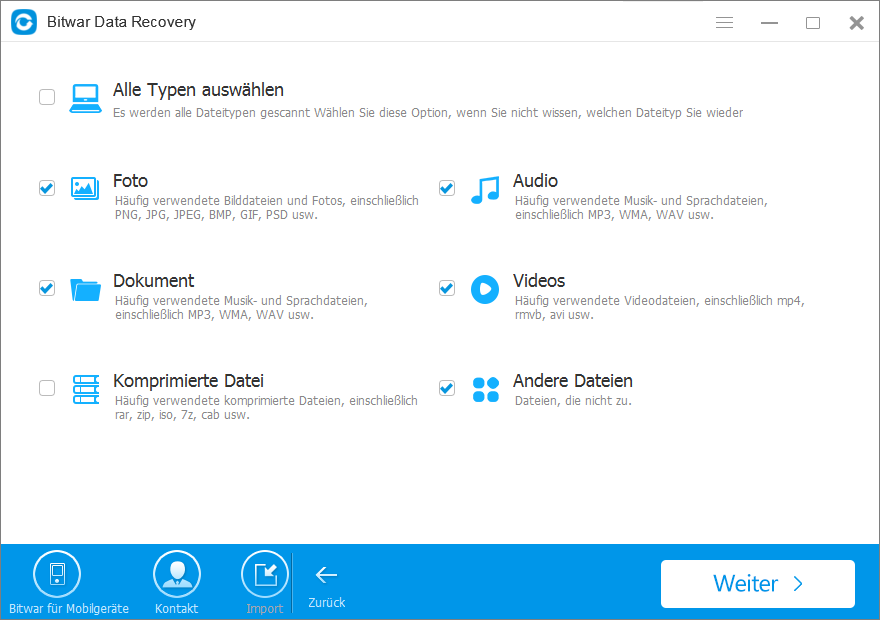
Schritt 3: Während des Scans werden die in Frage kommenden Dateien aufgelistet. Wenn Sie viele Daten auslesen, können Sie nach Dateiname, Typ, Pfad und Zeit in der linken Baumstruktur filtern. Sie können auch die Miniaturansicht der Dateien anzeigen, indem Sie auf diese klicken.
Hinweis: In Bitwar Data Recovery können wir alle Scan-Ergebnisse nach dem Scannen an einen bestimmten Ort exportieren. Dadurch können vorherige Ergebnisse ohne erneutes Scannen geladen werden. ABER bitte exportieren Sie die Ergebnisse nicht an den Ort, an dem Datenverlust auftritt, da dadurch möglicherweise Daten verloren gehen.
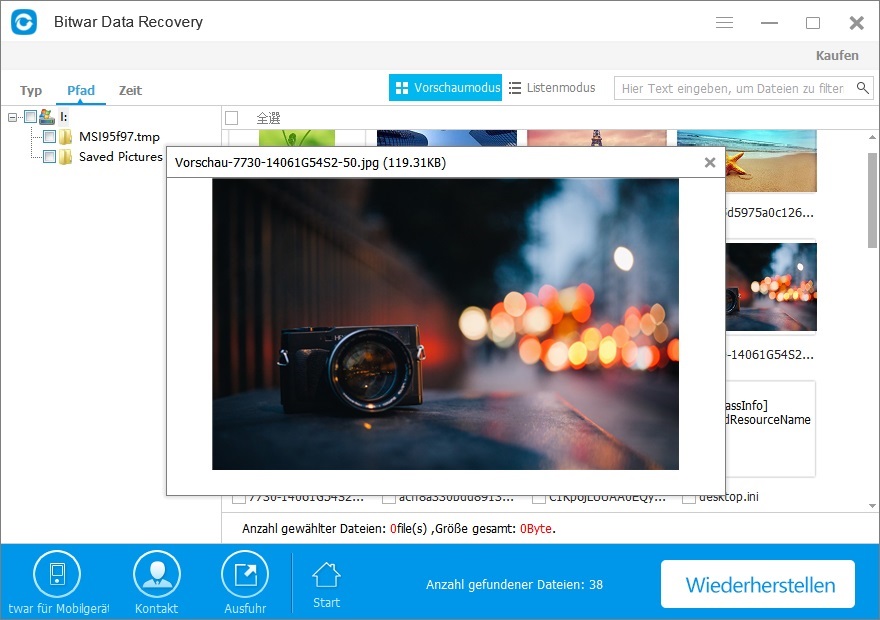
Sie müssen nur die Dateien auswählen, die Sie wiederherstellen möchten, und auf die Schaltfläche "Wiederherstellen" klicken, um sie auf Ihrem Computer zu speichern.
Warnung: Speichern Sie die erforderlichen Daten nicht direkt auf der ursprünglichen Partition (formatierte SD-Karte), wo Datenverlust auftritt oder die gelöschten Daten überschrieben werden, was zu dauerhaftem Datenschaden oder Datenverlust führt.
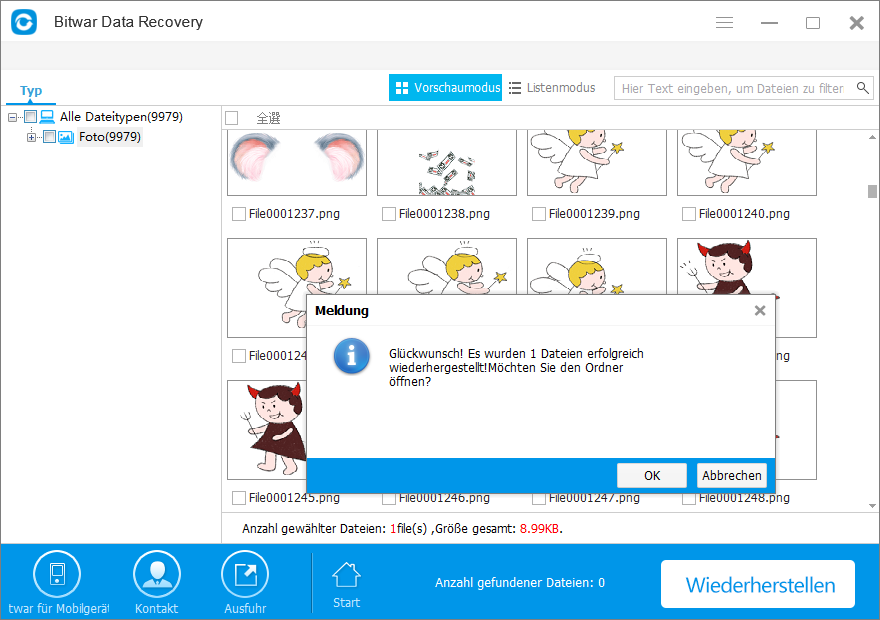
Nach diesen Schritten wurden formatierte Dateien wiederhergestellt. Neben der Wiederherstellung formatierter Dateien verfügt Bitwar Data Recovery über weitere hervorragende Funktionen, mit denen Sie Ihre Dateien in vielen anderen komplizierten Datenverlustsituationen wie Software-Absturz, Virenbefall, versehentliches Löschen, RAW-Problem usw. schützen können.



